Az ESET Endpoint Security használata
Az ESET Endpoint Security fő programablaka két fő részre oszlik. A jobb oldali elsődleges ablakban a bal oldalon kiválasztott beállításnak megfelelő információk jelennek meg.
Ábrákkal ellátott útmutató Tekintse meg az ESET Windows-termékek fő programablakának megnyitása című témakörben az angol és számos más nyelven elérhető illusztrált instrukciókat. |
Kiválaszthatja az ESET Endpoint Security felhasználói felületének színsémáját a fő programablak jobb felső sarkában. Kattintson a Színséma ikonra (az ikon az aktuálisan kiválasztott színséma szerint jelenik meg) a Minimalizálás ikon mellett, majd válassza ki a színsémát a legördülő menüből:
- Ugyanaz, mint a rendszer színe – Az ESET Endpoint Security az operációs rendszer beállításai alapján állítja be a színsémát.
- Sötét – Az ESET Endpoint Security sötét színsémával fog rendelkezni (sötét mód).
- Világos – Az ESET Endpoint Security szabványos, világos színsémával fog rendelkezni.
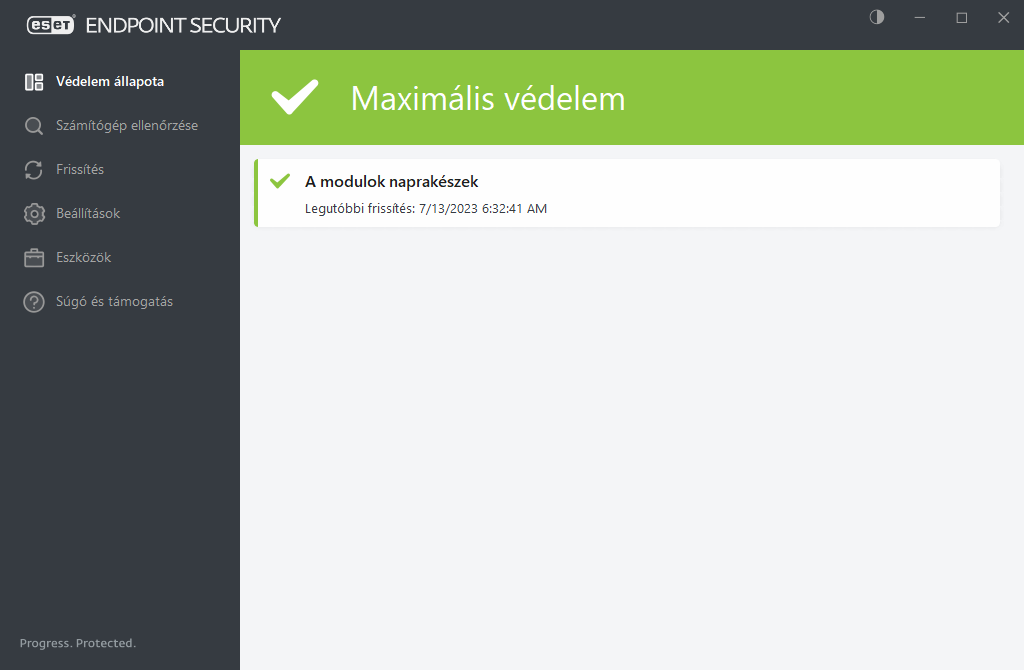
A főmenü opciói:
Védelem állapota – Az ESET Endpoint Security védelmi állapotáról jelenít meg adatokat.
Számítógép ellenőrzése – A számítógép ellenőrzését konfigurálhatja és indíthatja el, vagy egyéni ellenőrzést hozhat létre.
Frissítés – Információk a modul és a keresőmotor frissítéseiről.
Eszközök – Funkciók, amelyek elősegítik a program adminisztrációjának leegyszerűsítését, és további lehetőségeket kínálnak a tapasztalt felhasználóknak.
Beállítások – Konfigurációs beállítások az ESET Endpoint Security védelmi funkcióihoz és hozzáférés a További beállítások szakaszhoz.
Súgó és támogatás – Információk a licencről, a telepített ESET-termékről, valamint hivatkozások az online súgóra, az ESET tudásbázisára és a műszaki terméktámogatásra.
